0 前言
TensorFlow 2.0,今天凌晨,正式放出了2.0版本。
不少网友表示,TensorFlow 2.0比PyTorch更好用,已经准备全面转向这个新升级的深度学习框架了。
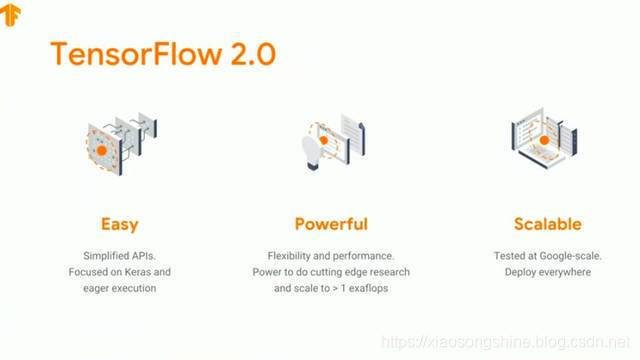
本篇文章就带领大家用最简单地方式安装TF2.0正式版本(CPU与GPU),由我来踩坑,方便大家体验正式版本的TF2.0。
废话不多说现在正式开始教程。
1 环境准备
我目前是在Windows10上面,使用conda管理的python环境,通过conda安装cuda与cudnn(GPU支持),通过pip安装的tensorflow2.0。经过尝试只是最简单地安装方式,无需配置复杂环境。
(关于ubuntu与mac版本的安装可以仿照此方法,因为conda支持多平台,应该没什么问题,如果大家问题多的话,可以评论,我后面会会更新ubuntu安装教程)
1.0 conda环境准备
conda是很好用python管理工具,可以方便建立管理多个python环境。后面安装的步骤里我也会介绍一些常用的conda指令。
conda 我推荐使用安装miniconda,大家可以理解为精简版的anaconda,只保留了一些必备的组件,所以安装会比快上很多,同时也能满足我们管理python环境的需求。(anaconda一般在固态硬盘安装需要占用几个G内存,花费1-2个小时,miniconda一般几百M,10分钟就可以安装完成了)
miniconda推荐使用清华源下载:https://mirrors.tuna.tsinghua.edu.cn/anaconda/miniconda/
选择适合自己的版本就可以,
- windows推荐地址:https://mirrors.tuna.tsinghua.edu.cn/anaconda/miniconda/Miniconda3-4.7.10-Windows-x86_64.exe
- ubuntu推荐地址:https://mirrors.tuna.tsinghua.edu.cn/anaconda/miniconda/Miniconda3-4.7.10-Linux-x86_64.sh
- Mac os推荐地址:https://mirrors.tuna.tsinghua.edu.cn/anaconda/miniconda/Miniconda3-4.7.10-MacOSX-x86_64.pkg
下以windows版本来安装miniconda作为演示,从上述下载合适版本,下载好后以管理员权限打开点击安装。
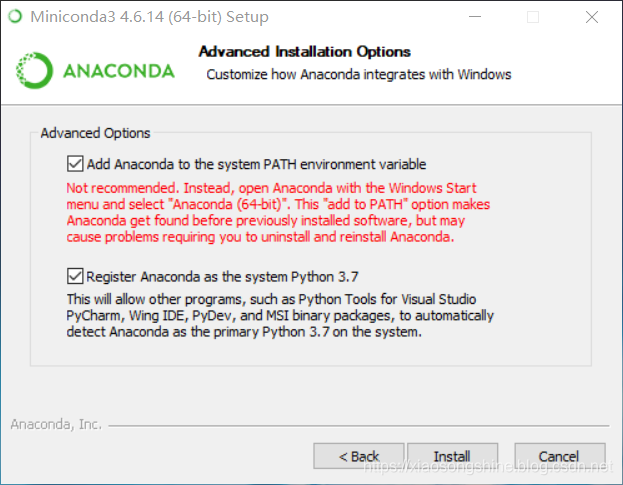
注意这两个都要勾选,一个是让我们可以直接在cmd使用conda指令,第二个是把miniconda自带的python3.7作为系统python。
安装好后就可以在cmd中使用conda指令了,cmd打开方式,windows键+R键,弹出输入框,输入cmd就进入了。也可以直接在windows搜索cmd点击运行。
下面介绍些cmd conda指令:
- 查看conda环境:conda env list
- 新建conda环境(env_name就是创建的环境名,可以自定义):conda create -n env_name
- 激活conda环境(ubuntu与Macos 将conda 替换为source):conda activate env_name
- 退出conda环境:conda deactivate
- 安装和卸载python包:conda install numpy # conda uninstall numpy
- 查看已安装python列表:conda list -n env_name
知道这些指令就可以开始使用conda新建一个环境安装TF2.0了。
1.1 TF2.0 CPU版本安装
TF CPU安装比较简单,因为不需要配置GPU,所以windows ubuntu macOS安装方式都类似,缺点就是运行速度慢,但是用于日常学习使用还是可以的。
下面以windows版本做演示:一下均在命令行操作
1.1.0 新建TF2.0 CPU环境(使用conda 新建环境指令 python==3.6表示在新建环境时同时python3.6)
conda create -n TF_2C python=3.6当弹出 :Proceed ([y]/n)? 输入y回车
完成后就可以进入此环境
1.1.1 进入TF_2C环境
conda activate TF_2C进入后我们就可以发现:(TF_2C)在之前路径前面,表示进入了这个环境。使用conda deactivate可以退出。
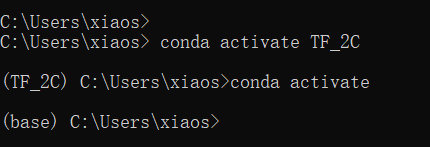
我们再次进入 conda activate TF_2C ,便于执行下述命令
1.1.2 安装TF2.0 CPU版本(后面的 -i 表示从国内清华源下载,速度比默认源快很多)
pip install tensorflow==2.0.0 -i https://pypi.tuna.tsinghua.edu.cn/simple如果网不好的,多执行几次。然后过一会就安装好啦。下面我们做下简单测试。
1.1.3 测试TF2.0 CPU版本(把下面代码保存到demo.py使用TF_2C python运行)
- import tensorflow as tf
- version = tf.__version__
- gpu_ok = tf.test.is_gpu_available()
- print("tf version:",version,"\nuse GPU",gpu_ok)
如果没有问题的话输出结果如下:可以看到tf 版本为2.0.0 因为是cpu版本,所以gpu 为False
- tf version: 2.0.0
- use GPU False
1.2 TF2.0 GPU版本安装
GPU版本和CPU类似,但是会多一步对于GPU支持的安装。下面来一步步实现。安装之前确认你的电脑拥有Nvidia的GPU
1.2.0 新建TF2.0 GPU环境(使用conda 新建环境指令 python==3.6表示在新建环境时同时python3.6)
conda create -n TF_2G python=3.6当弹出 :Proceed ([y]/n)? 输入y回车
完成后就可以进入此环境
1.1.1 进入TF_2G环境
conda activate TF_2G1.1.2 安装GPU版本支持,拥有Nvidia的GPU的windows一般都有默认驱动的,只需要安装cudatoolkit 与 cudnn包就可以了,要注意一点需要安装cudatoolkit 10.0 版本,注意一点,如果系统的cudatoolkit小于10.0需要更新一下至10.0
conda install cudatoolkit=10.0 cudnn1.1.3 安装TF2.0 GPU版本(后面的 -i 表示从国内清华源下载,速度比默认源快很多)
pip install tensorflow-gpu==2.0.0 -i https://pypi.tuna.tsinghua.edu.cn/simple如果网不好的,多执行几次。然后过一会就安装好啦。下面我们做下简单测试。
1.1.3 测试TF2.0 GPU版本(把下面代码保存到demo.py使用TF_2G python运行)
- import tensorflow as tf
- version = tf.__version__
- gpu_ok = tf.test.is_gpu_available()
- print("tf version:",version,"\nuse GPU",gpu_ok)
如果没有问题的话输出结果如下:可以看到tf 版本为2.0.0 因为是gpu版本,所以gpu 为True,这表示GPU版本安装完成了。
- tf version: 2.0.0
- use GPU True
1.2 最后我们测试一个使用TF2.0版本方式写的线性拟合代码
把下述代码保存为main.py
- import tensorflow as tf
-
- X = tf.constant([[1.0, 2.0, 3.0], [4.0, 5.0, 6.0]])
- y = tf.constant([[10.0], [20.0]])
-
-
- class Linear(tf.keras.Model):
- def __init__(self):
- super().__init__()
- self.dense = tf.keras.layers.Dense(
- units=1,
- activation=None,
- kernel_initializer=tf.zeros_initializer(),
- bias_initializer=tf.zeros_initializer()
- )
-
- def call(self, input):
- output = self.dense(input)
- return output
-
-
- # 以下代码结构与前节类似
- model = Linear()
- optimizer = tf.keras.optimizers.SGD(learning_rate=0.01)
- for i in range(100):
- with tf.GradientTape() as tape:
- y_pred = model(X) # 调用模型 y_pred = model(X) 而不是显式写出 y_pred = a * X + b
- loss = tf.reduce_mean(tf.square(y_pred - y))
-
- grads = tape.gradient(loss, model.variables) # 使用 model.variables 这一属性直接获得模型中的所有变量
- optimizer.apply_gradients(grads_and_vars=zip(grads, model.variables))
- if i % 10 == 0:
- print(i, loss.numpy())
- print(model.variables)
输出结果如下:
- 0 250.0
- 10 0.73648137
- 20 0.6172349
- 30 0.5172956
- 40 0.4335389
- 50 0.36334264
- 60 0.3045124
- 70 0.25520816
- 80 0.2138865
- 90 0.17925593
- [<tf.Variable 'linear/dense/kernel:0' shape=(3, 1) dtype=float32, numpy=
- array([[0.40784496],
- [1.191065 ],
- [1.9742855 ]], dtype=float32)>, <tf.Variable 'linear/dense/bias:0' shape=(1,) dtype=float32, numpy=array([0.78322077], dtype=float32)>]
-1. 后记
回复两个评论区问的较为多的问题:
新建tf环境了之后在安装,是必须的嘛?我几次都是直接在root里安装了
回复: 不新建环境直接安装时使用的是默认的环境安装。不建议这么操作,都在默认环境安装新的模块后面可能会有冲突。建议不同任务使用不同环境。。
使用conda install就不需要事先配置cudatoolkit和cudnn了。(cudatoolkit和cudnn版本问题)
回复: 目前tf2.0还不支持conda install,只能使用pip install。windows可以直接使用conda install cudatoolkit cudnn。要注意一点,tf1.14以上要使用cudatoolkit >= 10.0。由于windows10默认cudatoolkit是9版本的,需要手动安装10版本。其实他们关系是向下包容,就是如果你装了10版本,那么9,8,7版本都可以用conda安装